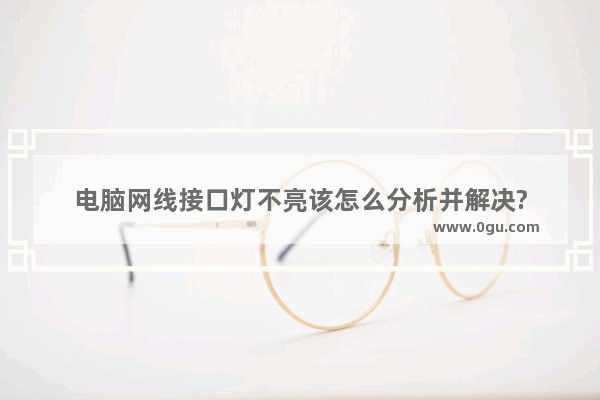cad如何绘制粗糙度符号,表面粗糙度符号怎么画CAD2007
AutoCAD2016是一款非常专业的CAD绘图软件,很多用户表示不知道如何标注粗糙度。通过这篇文章给大家介绍一下,一起来看看吧!
画粗糙度符号:
如下图所示,打开AutoCAD软件,创建一个空白的dwg文件。
如下图所示,先画一条未知长度的水平直线。
如下图,输入O,回车,输入1.4,回车用鼠标左键点击直线,在直线上方的空白处点击鼠标左键,完成偏移操作。
如下图所示,同样的命令,同样的操作,同样的直线,不同的是向上偏移3。
如下图,以中线左端为起点,与其成60度角画一条斜向下的线。长度最好超过底线。
如下图所示,以第一条对角线与最低直线的交点为起点,画一条与最低直线成60度角的向上直线。它的长度比顶部直线的长度好。根据下图所示的图案进行修剪。
如下图所示,删除上下两条直线。
如下图,以右边直线的终点为起点,向右画一条直线,长度足够。
至此,表面粗糙度的符号已经画出。
好了,以上就是边肖为大家带来的“如何在CAD2016中绘制粗糙度符号”问题的全部内容。希望能帮到你。
AutoCAD2016简体中文版
类别:Autodesk尺寸:3.29G语言:简体中文
评分:10